お役立ち情報
Android版エアドロップの使い方【Nearby Share(ニアバイシェア)】
良かったら”♥”を押してね!

<こちらの「記事」は、下記のような疑問のお役立ち情報としてご参照ください>
・Androidの端末でデータをやり取りしたい
・iPhoneのエアドロップみたいな機能はAndroidにはないの?
iPhoneユーザーの方であれば エアドロップ を使ったことがあるかもしれません。近くにいる人とデータやファイルを共有できる機能です。もしかしたら仲間内で自分だけがAndroidユーザーで、さみしい思いをしたなんていう方もいるかもしれませんね。
そんなAndroidユーザーの方に朗報です。Androidで使えるエアドロップともいえる機能が実装されました。
その名も「ニアバイシェア」
ニアバイシェアとはどんなものなのか?設定はどうやるのか?などをご紹介します。
目次
1.Nearby Share(ニアバイシェア) とは
Nearby Share(ニアバイシェア) とは、Googleが提供している機能。
AirDrop(エアドロップ) と同じように、近くにいる端末同士でファイルの共有ができるサービスです。
2020年8月ごろに導入され、写真・動画・サイトのアドレスなどの転送が可能です。
端末同士が直接やり取りするため、近くにいる必要はありますが、共有する際に連絡先などの個人情報を教える必要もなく、プライバシー保護の観点からみても安心のサービスとなっています。
◆対応機種や条件について
Android6.0以上の機種で利用可能です。Wi-FiやBluetoothを使って通信するため、それらを使えるようにするとともに、位置情報も有効にしておく必要があります。
またGMS(Google Mobile Service:グーグルモバイルサービス)を利用できない端末は、ニアバイシェアが使えないため注意してください。
※GMS…Google検索やGoogleMap、GmailなどGoogleが提供するアプリをまとめたもの
2021年10月現在はAndroid端末同士のやり取りに限られています。iOSとAndroidのやり取りは今後のバージョンアップに期待です。
2.設定のやり方
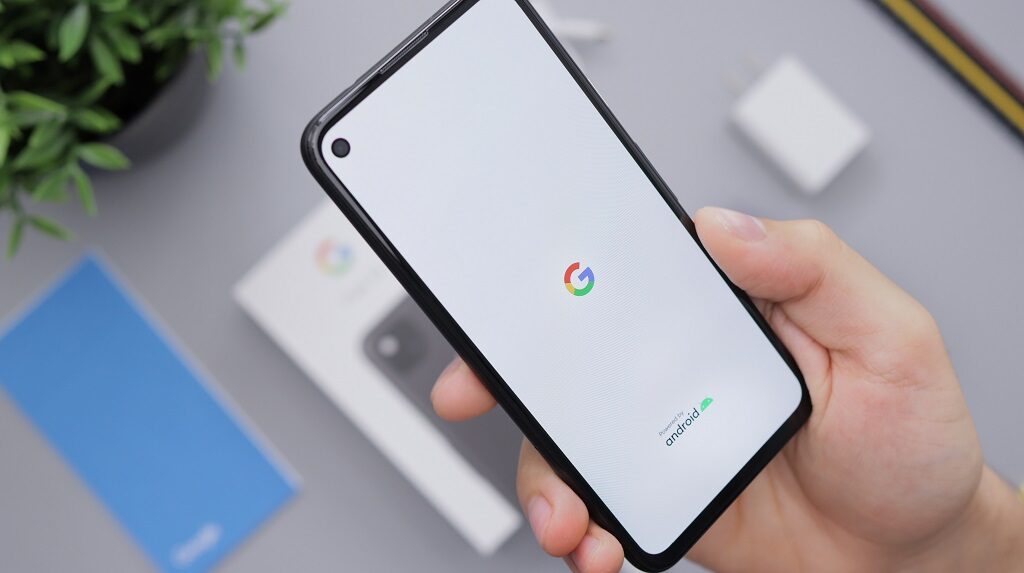
設定画面はAndroid10の画面です。バージョンや端末によって違いが生じる可能性はあります。
①設定から「Google」を選択します。
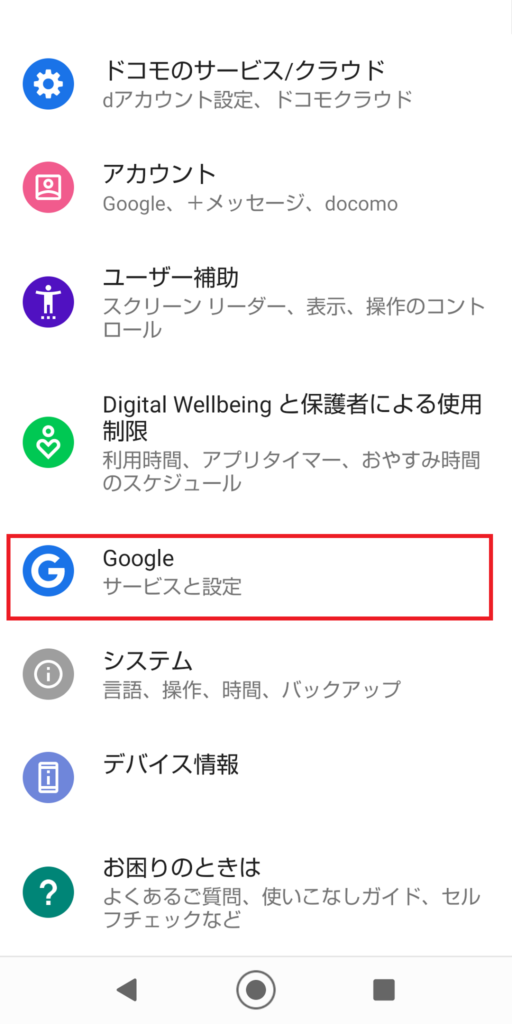
②「デバイス、共有」を選択します。

③「ニアバイシェア」を選択します。
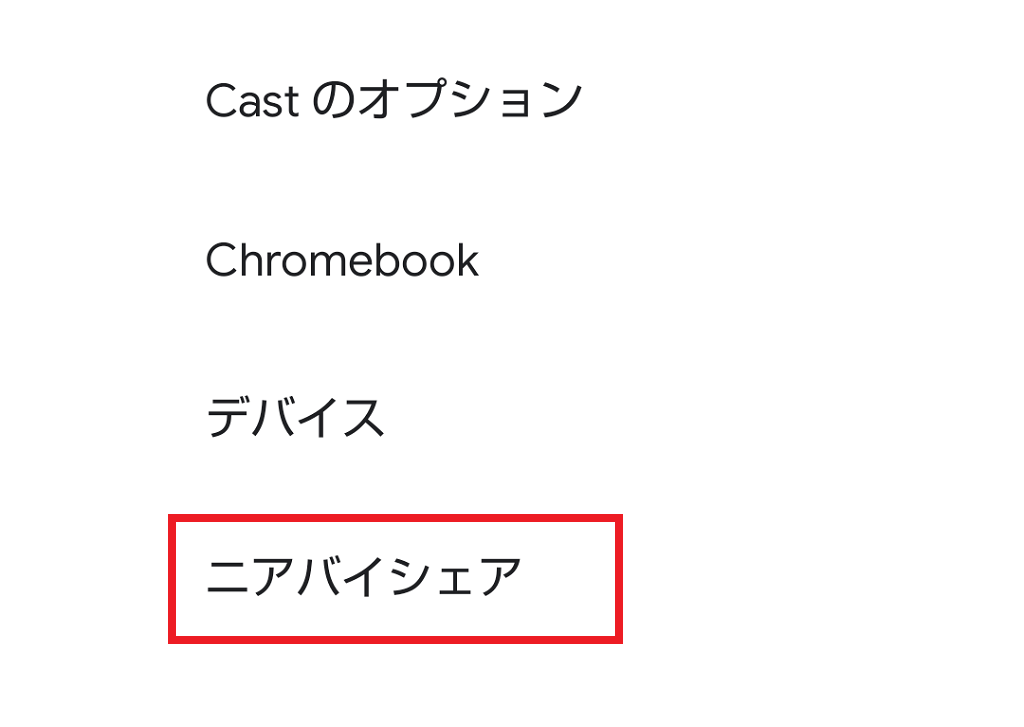
④切り替えスイッチ(トグルボタン)をONに切り替えます。

なお、この画面の「デバイスの公開設定」から公開範囲に制限をかけることができます。
すべて・一部・非公開といった範囲で選ぶことができ、非公開であればニアバイシェアしているときだけ端末名が表示されます。
3.送受信のやり方
3-1.送信側
①共有したいファイルを選択
②ニアバイシェアを選択→「付近のデバイスを探しています」と表示される
③端末名が表示されたら端末のアイコンを選択
④相手が承認後、ファイル共有開始
※相手が承認せず拒否した場合は「辞退」と表示されます。
3-2.受信側
①送信側がニアバイシェアを選択→「付近のデバイスが共有中です」と表示される
②「同意する」を選択
※受信側は通知を開いて同意するだけですが、ニアバイシェアの機能がちゃんと使えるように必要な機能をONにしておく必要があります。
4.ニアバイシェアできないときは?

以下のことを確認してみてください。
・ニアバイシェア対応端末か(Android6.0以上か・GMOは利用できるか)
・ニアバイシェアがONになっているか
・BluetoothやWi-Fi、位置情報がONになっているか
・ロック画面になっていないか
症状にもよりますが、わかりづらい場合は受信側・送信側共に確認してみましょう。
もし改善がみられない場合は、次のいずれかの操作で改善するケースもあるようです。
・機内モードON→機内モードOFF
・ニアバイシェアOFF→ニアバイシェアON
・端末の再起動
機内モードのON/OFFは通信状態をリフレッシュする操作になります。
まだ新しい機能なので、端末やアプリの相性によってうまくいかないこともあるようです。
どうしてもできない時は、ニアバイシェアと同じくGoogleが提供している「Files」というアプリを利用してみてください。
ダウンロード:Google Play Files by Google: スマートフォンの容量を確保
URL:https://play.google.com/store/apps/details?id=com.google.android.apps.nbu.files
5.まとめ
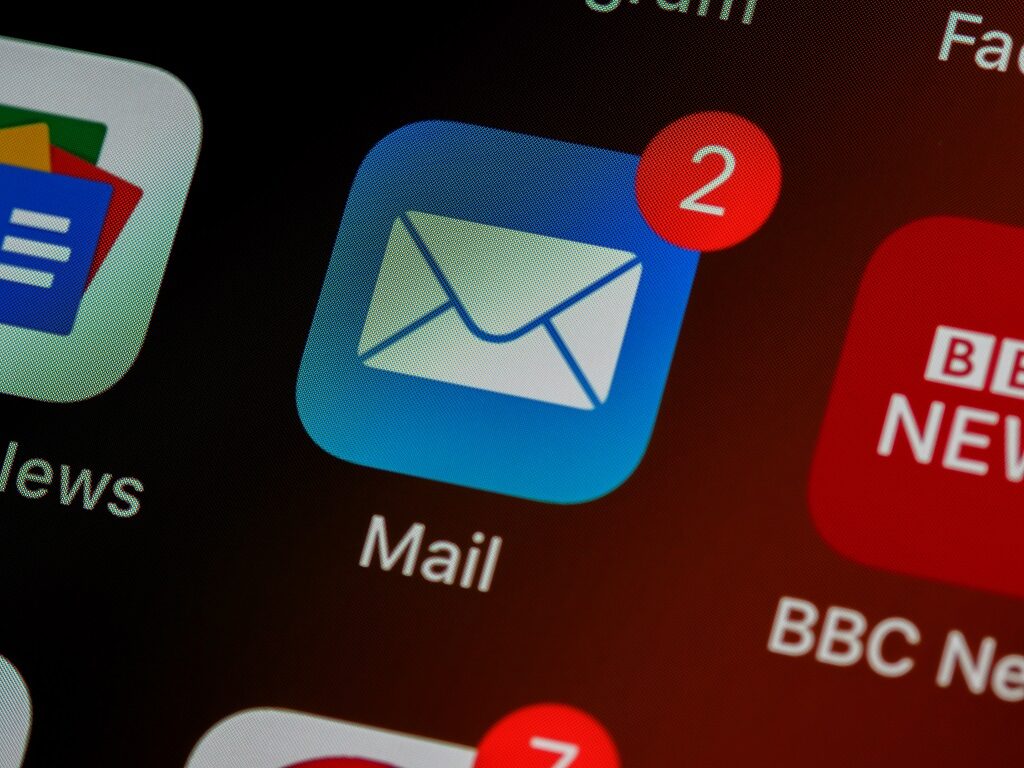
Nearby Share(ニアバイシェア) とは、Android同士の端末でファイルを共有できるサービスです。アドレスなどの個人情報を伝える必要はないため、プライバシーも保護されます。
使うための条件としては、
・Android6.0以上であること
・Wi-Fi、Bluetooth、位置情報がONであること
・Google検索やGoogleMapなどのアプリをまとめたGMS(Google Mobile Service:グーグルモバイルサービス)が使えること
設定の仕方は、
①「設定」から「Google」を選択
②「デバイス、共有」を選択
③「ニアバイシェア」を選択
④切り替えスイッチ(トグルボタン)をONに切り替え
…で完了です。
送信時は、
①ファイル選択
②共有選択
③ニアバイシェア選択
④アイコン選択
⑤共有開始
…の操作を行い、受信側は、ニアバイシェアの通知を開いて同意すればOKです。
エラーなどでできない場合には、以下を確認してみてください。
・端末のバージョン(Android6.0以上)や GMS は利用可能か
・ニアバイシェアがONになっているか
・BluetoothやWi-Fi、位置情報がONになっているか
・ロック画面になっていないか
状況によっては以下のどれかの操作で改善することもあるようなので、うまくいかない場合は試してみましょう。
・機内モードON→機内モードOFF
・ニアバイシェアOFF→ニアバイシェアON
・端末の再起動
iPhoneのエアドロップに比べるとまだまだ認知度は低いサービスなので、Androidユーザーの友人がいれば、情報共有して試しにニアバイシェアしてみてください。
ライター:彦坂
愛知 県内から 名古屋 を中心にホームページ制作を行っている会社 株式会社WWG(ダブルダブルジー) 愛知県名古屋市中村区名駅5-16-17 花車ビル南館5F WWGスペース 名古屋のホームページ制作会社が発信するオウンドメディア
WWGスペース 名古屋のホームページ制作会社が発信するオウンドメディア
